Каким образом занести или убрать контакт из чёрного списка на Самсунг
Когда появляется необходимость найти контакт, добавить его в ЧС на Самсунге или удалить из списка, выполните следующую инструкцию:
-
Снова откройте приложение «Телефон». Это можно сделать, нажав зелёную трубку в главном меню или внизу экрана смартфона;
Откройте приложение «Телефон»
-
Во вкладках телефона выберите «Контакты» и выше нажмите кнопку «Опции»;
Нажмите на кнопку «Опции» вверху экрана
-
В контекстном меню нажмите на кнопку «Настройки»;
Нажмите на кнопку «Настройки» в опциях телефона
- В некоторых версиях ОС необходимо также выбрать пункт «Блокировка вызова»;
- И откройте список блокировки смартфона Samsung. В списке будут находиться номера, которые были занесены в него ранее. Или он будет пуст, если вы открываете его впервые;
-
В этом окне есть три способа добавления контакта: ввод цифр номера, добавление из книги контактов или из списка набранных номеров. Выберите подходящий и добавьте номер;
3 способа добавления контакта в ЧС
-
Когда в вашем списке появятся номера, их можно удалить, нажав на знак минуса красного цвета.
Нажмите на знак минуса для удаления контакта из ЧС
Стандартное приложение имеет ограниченный набор функций. Но их вполне достаточно для того, чтобы управлять чёрным списком контактов. Более интересные возможности есть в сторонних приложениях, который можно скачать на Samsung из Play Market.
Как удалить контакт из черного списка на современных Samsung
Выше отмечалось, что убрать человека из черного списка в телефоне Самсунг на Андроид можно двумя путями — через разделы сообщений или контактов. Ниже рассмотрим каждый из путей подробнее в привязке к версии ОС.
Через сообщения
На официальном сайте Samsung приведена подробная инструкция, как почистить черный список в телефоне Самсунг для разных версий.
Приведем пошаговую инструкцию для Андроид 9:
войдите в приложение Сообщения и жмите на кнопку Опции;
выберите раздел Настройки, а там Блокировка номеров и сообщений;
кликните на пункт Блокировка номера и жмите «минус» возле телефона, который необходимо удалить;
убедитесь, что человеку убран из ЧС и с ним можно связаться.
Если на аппарате установлен Андроид с 5 по 8 версию, убрать из черного списка номер на Самсунге можно по иному принципу. Здесь алгоритм действий имеет такой вид:
перейдите в приложение Сообщение, а далее жмите на Опции;
выберите раздел Настройки, а после этого пункт Блокировать сообщения (может называться Фильтр спама);
выберите раздел Блокировать номера или Список блокировки (если такой пункт отсутствует, перейдите к следующему шагу);
- кликните «минус» возле номера, который планируется удалить из черного списка на Samsung;
- убедитесь, что работа сделана правильно, а контакт действительно получил доступ к вашему смартфону.
Если на Samsung установлен Андроид 4, удалить лишний номер можно следующим образом:
- пойдите в приложение Сообщения;
- кликните на пункт Меню слева внизу и перейдите в Настройки;
жмите на строчку Добавить в спам номера;
- кликните на пользователя, которого необходимо удалить, и удерживайте строчку в течение двух-трех секунд;
- жмите кнопку Удалить.
Если контакт исчез из перечня, вам удалось очистить черный список в телефоне Самсунг. В случае, если у вас на руках аппарат Samsung с версиями Андроид 2 или 3, в них ЧС не предусмотрен.
Через приложение телефон
В новых устройствах можно удалить черный список в телефоне Самсунг через журнал (контакты). Для решения задачи сделайте такие шаги:
- войдите в приложение телефон и перейдите в секцию Журналы;
- кликните кнопку вызова меню, а после его появления жмите на Настройки вызовов;
выберите раздел Блокировка номеров;
- отыщите контакт, поставьте возле него отметку и кликните на символ корзины;
- подтвердите удаление контакта из ЧС.
В дальнейшем можно вернуть номер из черного списка в телефоне Samsung, если в этом возникнет необходимость.
Что такое черный список номеров на андроиде
Ситуация, когда на смартфон поступают входящие от незнакомых абонентов с различными предложениями от рекламных агентств, банков и прочих организаций, знакома многим. Подобное никому не нравится, вызывает раздражение, гнев, отвлекает от выполнения повседневных задач. Решение есть, а главное, оно довольно простое — переместить ненужные контакты в черный список.

Как выглядит черный список на смартфоне
Что же это такое? Это особая функция, имеющаяся на многих смартфонах на базе операционной системы андроид. Она позволяет заблокировать неизвестные номера и сообщения, с них приходящие. Работа с данной опцией крайне проста, выполняется за два нажатия, зато пользователь получает спокойствие, избавляется от навязчивых входящих.
Открытый черный список с номерами абонентов
Функция работает по-разному на каждом девайсе, всё зависит от модели и версии операционной системы. На одних телефонах происходит полная блокировка входящих и сообщений с данного номера, причем пользователь даже не знает, что человек на другом конце провода пытался дозвониться.
На других устройствах на телефон приходят уведомления, сообщающие о попытках абонента связаться или отправить сообщение. Но никаких сигналов и рингтонов, только текст, который пользователь может просмотреть в любое удобное время. Так что человек не будет отвлекаться на подобные уведомления.
К сведению! По виду перечень заблокированных контактов напоминает обычный перечень номеров и абонентов, наподобие абонентского списка. Пользователь может самостоятельно добавить или убрать оттуда любого человека. Главное — знать, где найти заблокированные номера в андроид.
Социальные сети
С помощью блокировки других пользователей вы ограничите круг лиц, которые смогут отправлять вам текстовые сообщения, звонить или постить информацию на стену.
VK
Добавить пользователя в ЧС во Вконтакте очень просто. Достаточно перейти на его страницу и под фото выбрать пункт «Заблокировать».
Для разблокировки вы сможете в любое время еще раз зайти на его страничку и кликнуть на «Разблокировать».
Существует еще один способ взаимодействия с ЧС на сайте Вконтакте. Зайдите в настройки. Кликните на пункт «Черный список» в правой части окна.
Далее найдите нужного человека и напротив его имени кликните на «Убрать из списка».
Социальная сеть Facebook также позволяет управлять собственным блэклистом.
Единственная особенность – заблокированный человек больше не сможет просматривать вашу страницу и даже переходить по её адресу.
Также, ваш профиль не будет доступен в его поиске или ленте хроники.
Чтобы разблокировать другой аккаунт, зайдите в настройки своей странички:
В левой части окна кликните на пункт «Заблокировать». Затем возле имени пользователя кликните на «Разблокировать»:
Пользователи социальной сети Твиттер могут удалить из ЧС любого пользователя. Путем перехода на его страничку и нажатия клавиши «Не игнорировать» в меню действий.
Следуйте инструкции, чтобы убрать пользователя из вашего ЧС в социальной сети Одноклассники:
- Откройте свой профиль;
- Прокрутите страничку вниз и кликните на пункт «Другие разделы»;
- Среди всех пунктов выберите «Черный список»;
- Наведите курсор на фото заблокированного человека и кликните на появившееся поле «Разблокировать».
Управлять блэклистов в Instagram можно только из окна мобильного приложения. В веб-версии сайта такая возможность недоступна. Следуйте инструкции, чтобы убрать человека из ЧС:
- Откройте приложение и зайдите в окно настроек аккаунта (Клавиша с шестеренкой в первом верхнем углу);
- Кликните на раздел «Параметры»>;
- В новом окне выберите «Заблокированные пользователи»>;
Кликните на нужного пользователя и выберите соответствующую клавишу для возобновления доступа к вашему аккаунту.
Viber
Для того, чтобы убрать контакт из ЧС в мессенджере Viber, откройте настройки и кликните на пункт «Еще».
Выберите раздел «Конфиденциальность»—«Список залоченных номеров». Выберите юзера, которого хотите убрать из списка и нажмите на кнопку «Удалить из…».
Telegram
Для удаления контакта из ЧС в Viber:
- Откройте переписку с пользователем;
- Кликните на его имени в верхней части окна;
- Во всплывающем перечне действий кликните на «Unblock User».
Добавление абонента в черный список на Самсунг
В системном ПО, которое устанавливает корейский гигант на свои Android-девайсы, есть инструментарий, позволяющий блокировать назойливые звонки или сообщения. В случае, если эта функция окажется неэффективной, можно использовать сторонние приложения.
Способ 1: Сторонний блокировщик
Как и для многих других функций Android, блокировку спама можно поручить стороннему приложению – в Play Маркет присутствует весьма богатый выбор такого ПО. Мы для примера воспользуемся приложением Черный Список.
Скачайте приложение и запустите его
Обратите внимание на переключатели вверху рабочего окна – по умолчанию активна блокировка вызовов.
Для блокировки SMS на Android 4.4 и новее Черный Список должен быть назначен приложением для чтения SMS.

Чтобы добавить какой-либо номер, нажмите на кнопку с изображением плюса.
В контекстном меню выберите предпочтительный способ: выбор из журнала вызовов, адресной книги или ввод вручную.
Также есть возможность блокировки по шаблонам – для этого нажмите на кнопку-стрелочку в строке переключателей.

Ввод вручную позволяет вам самостоятельно ввести нежелательный номер. Наберите его на клавиатуре (не забудьте код страны, о чем приложение предупреждает) и щелкните по кнопке с иконкой галочки для добавления.

Готово – вызовы и сообщения с добавленного номера (номеров) будут автоматически отклоняться, пока активно приложение. Убедиться в его работоспособности просто: в шторке аппарата должно висеть уведомление.

Сторонний блокировщик, как и многие другие альтернативы системным возможностям, кое в чем даже превосходит последние. Впрочем, серьезным недостатком такого решения является наличие рекламы и платных функций в большинстве программ для создания и управления черными списками.
Способ 2: Системные возможности
Процедуры создания blacklist системными средствами отличаются для вызовов и сообщений. Начнем со звонков.
- Войдите в приложение «Телефон» и перейдите к журналу вызовов.
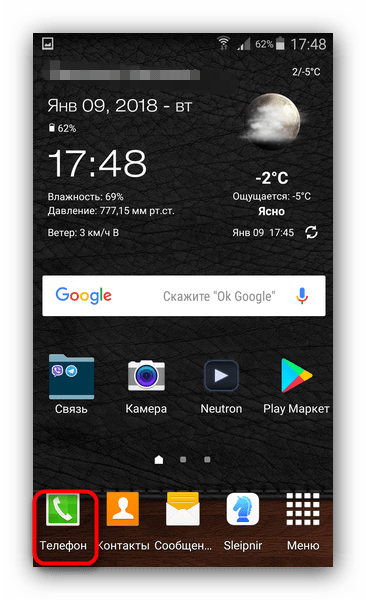
Вызовите контекстное меню – либо физической клавишей, либо кнопкой с тремя точками справа вверху. В меню выберите «Настройки».
В общих настройках – пункт «Вызов» или «Вызовы».

В настройках вызовов тапните по «Отклонение вызова».
Войдя в этот пункт, выберите вариант «Черный список».
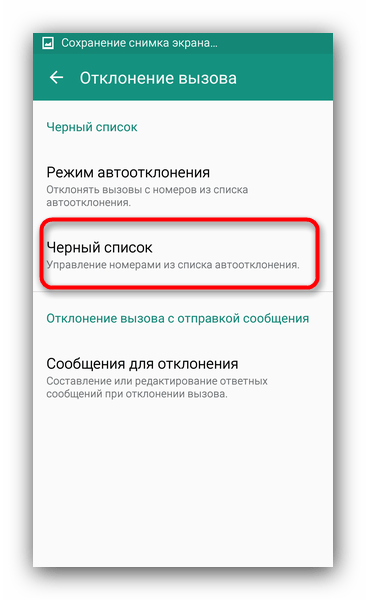
Для добавления в черный список какого-либо номера нажмите на кнопку с символом «+» вверху справа.
Можно как вручную внести номер, так и выбрать его из журнала вызовов или контактной книги.

Также есть возможность условной блокировки тех или иных вызовов. Проделав все необходимое, жмите «Сохранить».
Чтобы перестать получать SMS от определенного абонента, нужно сделать вот что:
- Зайдите в приложение «Сообщения».

Таким же образом, как и в журнале вызовов, войдите в контекстное меню и выберите «Настройки».

В настройках сообщений доберитесь к пункту «Фильтр спама» (иначе «Блокировать сообщения»).
Тапните по этой опции.
Войдя, первым делом включите фильтр переключателем вверху справа.
Затем коснитесь «Добавить в спам-номера» (может называться «Блокировка номеров», «Добавить в блокированные» и похожее по смыслу).
Оказавшись в управлении черным списком, добавьте нежелательных абонентов – процедура ничем не отличается от описанной выше для звонков.

В большинстве случаев системных средств более чем достаточно для избавления от спам-напасти. Однако методы рассылки с каждым годом совершенствуются, поэтому иногда стоит прибегнуть к сторонним решениям.
Как видите, справиться с проблемой добавления номера в черный список на смартфонах Samsung довольно просто даже для начинающего пользователя.
Опишите, что у вас не получилось.
Наши специалисты постараются ответить максимально быстро.
«Только голосовая почта» — что означает Андроид
Как понять, что тебя заблокировали в инстаграме и отправили в черный список
Все настройки зависят от версии операционки Android. В большинстве случаев для блокировки контакта встроенной функцией нужно зайти в телефонную книгу, выбрать «жертву», открыть контакт и выбрать соответствующую опцию в контекстном меню. Однако не всегда есть такая возможность. Это касается ОС Android 5.0 и 6.0. Пункта «Блокировать входящие вызовы» там нет. Однако есть опция «Только голосовая почта». Но что значит на Андроиде параметр «Только голосовая почта»?
Настройка голосовой почты на Android-смартфоне
Этот параметр — почти то же, что и автоответчик. По сути, если подключить функцию, то абонент может отправить голосовое сообщение. Но суть вышеупомянутого метода блокировки номеров заключается в том, что данной функцией уже никто не пользуется. Есть более удобные способы — мессенджеры. Следовательно, голосовой почты нет, абонент не сможет связаться с человеком.
Бывает такое, что опция включена, но нужно ее отключить. Для этого необходимо сделать следующее:
- Зайти в настройки стандартной программы «Телефон». Для этого нужно открыть само приложение и нажать на иконку контекстного меню на панели набора, затем выбрать пункт с иконкой шестерни.
- После этого необходимо перейти в расширенные настройки, выбрать «Прочее».
- Затем нажать на «Голосовая почта». В меню можно настраивать функцию, либо отключать ее.
Примечание! Вышеописанная инструкция актуальна для более новых версий ОС Android и смартфонов Xiaomi. В других прошивках названия настроек могут отличаться.
Сторонние приложения для ЧС
На Google Play есть множество программ, которые обладают похожими с системным «Антиспамом» функциями. Утилиты абсолютно бесплатные и устанавливаются на Андроид по стандартной схеме.
Mr. Number
Register QR-Code
Mr. Number — Caller ID & Spam Protection
Developer: Hiya
Price: To be announced
Простое приложение с понятным интерфейсом и только необходимыми опциями. Пользователю доступна блокировка:
- неизвестных номеров;
- всех вызовов;
- конкретных контактов;
- номеров с определенного города или страны;
- сообщений.
Вы можете настроить, что будет происходить при запрещенном вызове: просто сброс или переадресация на голосовую почту. Mr. Humber имеет только один недостаток – отсутствие русского языка.

Блокировщик звонков
QR-Code
Блокировщик звонков
Developer: AndroidRock
Price: Free
Аналогичная программа с двумя основными функциями – добавление контактов в черный и белый список. В отличие от предыдущей утилиты, присутствует русский язык. Если не знаете, где найти черный список в смартфоне – установите данное приложение, оно вполне заменит системного блокировщика.

Черный список
QR-Code
Черный список
Developer: Vlad Lee
Price: Free
Тоже отличный инструмент, с помощью которого блокируются номера из списка вызовов, контактов, сообщений, либо которые начинаются/заканчиваются на конкретную цифру. По желанию настраивается расписание, например, вызовы нельзя принимать с 23.00 до 7.30. Есть PRO-версия с дополнительными возможностями, такими как блокировка по дням недели, защита приложения паролем и т. д.

Как занести номер в черный список
Отметим, что в “BLack list” можно занести как мобильные номера любого оператора, так и городские (стационарные): междугородние и международные. Главное – ввести правильную комбинацию цифр, по которой и определяется звонящий. После внесения в блок, контакт просто не сможет дозвониться до владельца телефона.
Для него этот номер будет определяться как “набранный неправильно” до тех пор, пока он будет присутствовать в Black list.
Инструкция по блокированию надоевших или нежелательных вызовов:
- Найти “ЧС” по алгоритму, указанному выше.
- В меню пункта тапнуть “Добавить” или “Создать”.
- Ввести искомую комбинацию, отметить группу или выбрать из “Контактов”, “Входящих”.
- Сохранить введенные данные.
Более простой вариант, который можно осуществить прямо после поступившего звонка нежелательного человека или фирмы – тапнуть на номер, затем согласиться на предложение о блокировке.
Как включить черный список при помощи стороннего приложения для андроид
Черный список можно запустить другим методом — посредством сторонних ресурсов и приложений. Такой способ подойдет в тех случаях, если на телефон поступает огромное количество звонков. Такие приложения могут заблокировать сразу несколько номеров.

Приложения для блокировки номеров
Скачать приложения для блокировки входящих номеров можно через Google Play. Подойти могут следующие:
- «Черный список» для блокировки звонков и сообщений. Имеет доступный, понятный на интуитивном уровне интерфейс, предоставляет возможность самостоятельно добавлять и убирать номера. При этом занимает совсем немного места в оперативной памяти устройства, не мешает его нормальной работе;
- «Черный список PRO» — улучшенная версия предыдущего приложения. Позволяет блокировать не только сообщения и звонки, но и номера, начинающиеся с определенных комбинаций цифр, например, все входящие от рекламных организаций, банков и проч. В данном случае отсутствует вход по паролю, а также уведомления о том, что абонент пытался позвонить или оставил голосовое сообщение;
- «Блокировщик звонков» имеет максимально понятный и простой интерфейс, совсем небольшое количество функций и настроек. Но их достаточно для блокировки абонентов, звонков и сообщений. Кроме того, приложение позволяет блокировать входящие с неизвестных номеров;
- «Не звони мне» — простое приложение на русском языке, позволяющее блокировать входящие звонки и сообщения с неизвестных номеров. Чтобы включить функцию, необходимо перейти в «Журнал вызовов» и выбрать номер, который нужно исключить. Главное достоинство данного ресурса — наличие обширной базы номеров рекламных агентств, банков и коллекторских агентств. Они автоматически определяются и блокируются.
Обратите внимание! Все перечисленные приложения абсолютно бесплатны, но в некоторых из них есть платные функции и дополнения. Подключать их или нет — решать абоненту
Таким образом, черный список позволяет сделать использование смартфона максимально удобным и простым. Он навсегда избавит от назойливых звонков в любое время суток, сообщений от абонентов. Всё, что остается пользователю — найти для себя наиболее удобный способ использования.
https://youtube.com/watch?v=BOsI97TeP00
Как разблокировать номер телефона из черного списка
Существует масса причин для добавления контакта в игнорлист. Очень часто решения принимаются поспешно под влиянием эмоций. Но уже спустя несколько дней при желании вновь начать общение оказывается, что это невозможно – номер блокирован, а как извлечь его из ЧС, помнят не все.
К счастью, для удобства пользователей разработчики предусмотрели и такой вариант. Сам принцип одинаков для всех современных гаджетов, независимо от того, смартфон ли это, планшет или кнопочный телефон. Однако с учетом типа операционной системы алгоритм может несколько отличаться. Ниже описан порядок действий для различных устройств.
На Android
Самой популярной операционной системой считается Android. Она пользуется спросом благодаря открытому коду, что позволяет сторонним разработчикам создавать и внедрять собственные оболочки, менять дизайн ОС и ее функционал. В зависимости от модели смартфона и его производителя алгоритм может немного отличаться, но в целом остается простым и доступным.
- Открыть раздел «Телефон» и перейти на вкладку «Контакты».
- В открывшемся списке выбрать интересующий номер (например, конт4).
- Нажав на него, открыть страницу с данными абонента.
- Вызвать контекстное меню (слева прямо под экраном)
- Найти пункт «Непосредственная блокировка» и снять галочку.
Удалить контакт из «особой» папки можно и другим способом. Для этого потребуется:
- зайти в раздел «Телефон»;
- открыть меню «Настройки»;
- выбрать и перейти на вкладку «Блокировка номеров»;
- далить из списка нужный контакт.
На iPhone и iPad
Компания «Apple» известна тем, что выпускает уникальные устройства, работающие на базе уникальной iOS. Поскольку данная система закрытая, то и действует она исключительно на яблочных девайсах. Не удивительно, что и порядок блокировки и удаления из ЧС несколько отличается от привычного.
- На Айфоне и Айпаде нужно выполнить следующие действия:
- открыть меню «Настройки»;
- выбрать раздел «Телефон»;
- перейти на вкладку «Блокировка и идентификация вызова»;
- кликнуть на опции «Изменить».
- В списке заблокированных контактов найти нужный номер;
- Нажать клавишу «Разблокировать».
После окончания процедуры контакт вновь сможет звонить и отправлять SMS.
Как разблокировать контакт в телефоне Samsung
На смартфонах «Samsung» разблокировать абонента можно несколько иначе, недели в предыдущих случаях. Для этого необходимо:
- открыть приложение «Телефон»;
- выбрать раздел «Журналы»;
- кликнуть по кнопке «Меню»;
- перейти на вкладку «Настройки вызовов»;
- выбрать подраздел «Отклонение вызова»;
- выделить папку «Черный список» и открыть ее.
В открывшемся списке нужно найти интересующий номер, установить напротив него галочку и кликнуть по значку корзины. После подтверждения действия контакт вновь станет доступным для общения.
На Windows Phone
Пользователям смартфонов на базе операционной системы Windows Phone для разблокировки контакта потребуется воспользоваться встроенной опцией — спам-фильтр. В активированном состоянии она помогает отсеивать рекламные рассылки и нежелательные номера. Чтобы удалить номер из черного списка достаточно нескольких шагов:
- войти в «Журнал звонков»;
- кликнуть по клавише «Опции», расположенной в левом нижнем углу;
- во всплывающем окне выбрать строку «Блокированные вызовы»;
- найти нужный контакт, нажать на него и удерживать, пока не появится контекстное меню;
- кликнуть по команде «Разблокировать».
Остается только дождаться уведомления об успешном выполнении операции.
В кнопочном телефоне
Владельцы кнопочных девайсов также имеют возможность добавлять в ЧС нежелательные контакты и удалять их оттуда. Поскольку обычные телефоны работают на базе ОС производителя либо совсем простой системе Bada, принцип разблокировки практически схож. Сам процесс занимает не более минуты, ведь понадобится:
- войти в «Настройки»;
- выбрать поле «Вызовы» либо «Звонки»;
- открыть вкладку «Черный список» и удалить из списка интересующий контакт.
После этого общение с абонентом можно спокойно возобновлять.
Чёрный список
Как уже было сказано выше, данная программа является одной из самых распространённых и широко популярных среди пользователей. Она позволит с лёгкостью управлять чёрным списком в Samsung Galaxy. У этой программы весьма широкие функциональные возможности и она не ограничивается только лишь блокировкой нежелательных номеров.

- Осуществлять блокировку неизвестных и скрытых номеров;
- Блокировать SMS-сообщения от контактов, внесённых в чёрный список приложения;
- Ограничивать доступ входящих вызовов во время работы с видеосвязью в мессенджерах;
- Создавать «белый список» во избежание случайного занесения в blacklist важных контактов.
С помощью данной программы очень просто разобраться, как добавить телефон в чёрный список на Samsung Galaxy, поскольку она обладает очень простым интуитивным пользовательским интерфейсом. Помимо этого, программу можно настроить на работу в течение определённого заданного времени, для этого нужно зайти в меню «Расписание» и выбрать нужные интересующие параметры. Также программа имеет систему уведомлений о блокировке вызовов, а также, что очень удобно, список заблокированных номеров можно сохранять в отдельный файл.

Данная утилита не вызовет сложностей в работе, и поэтому с задачей, как добавить номер в чёрный список, справится даже начинающий пользователь смартфонов.
Как заблокировать номер на Самсунге
Способ 1: через Настройки
Чтобы заблокировать на Самсунге номер телефона, выполните такие действия:
- Перейдите в приложение телефона.
- Нажмите три точки в углу экрана, и затем перейдите на Настройки.
- Откройте пункт «Блокировка номеров».
- Введите любой номер, который хотите заблокировать. Либо нажмите на иконку справа и выберите контакт из телефонной книги.
- После ввода нажмите на плюсик, который появится справа.
Способ 2: через контакт
Существует ещё один способ, как заблокировать абонента в телефоне Самсунг напрямую. Чтобы добавить абонента в «чёрный список» на Самсунге:
перейдите в приложение «Телефон»;
найдите нежелательный контакт и нажмите на нём. Затем нажмите на иконку информации об абоненте;

в углу экрана есть три точки – выберите их. После этого вы сможете добавить номер в чёрный список;

нажав на три точки ещё раз, вы таким же образом можете разблокировать контакт.
Способ 3: через Сообщения
Ещё один способ блокировки абонентов – через Сообщения.
Чтобы заблокировать контакт:
- Перейдите в приложение смс-сообщений.
- Зайдите в разговор и нажмите три точки в углу, вызвав меню.
- Нажмите «Блокировать номер».
После этого подтвердите действие. При необходимости вы можете удалить весь разговор.

Что произойдёт, если позвонит заблокированный абонент
При звонке заблокированный абонент услышит сигнал, будто вызов отклонён. Иногда это также могут быть длинные гудки дозвона. Но чаще всего это будут именно короткие гудки, будто абонент разговаривает.
На смартфоне Самсунг, который должен был принять звонок, ничего не отобразится. Но если перейти в приложение «Телефон», во вкладке «Последние» будут отображены все вызовы. На заблокированные попытки укажет иконка с перечёркнутым кругом.

Что означает «блокировать по адресу»
В некоторых моделях Самсунг присутствует опция блокировки сообщений – СМС и ММС. При этом контакты могут вас набирать. Это значит «блокировать по адресу» в телефоне Самсунг, что не очень понятно по названию. Такой чёрный список можно очистить, перейдя в приложение Сообщения – настройки – общие настройки. Там должен быть пункт «Чёрный список смс» или подобная надпись. Его можно удалить.
В каких случаях требуется блокировка Возможные последствия
Для начала стоит уяснить, какие последствия ожидают человека, если его телефон попадет не в те руки. Во-первых, самое простое, что могут сделать преступники, — исчерпать ваш баланс, влезть в долги, вследствие чего ваш номер будет заблокирован, и могут возникнуть проблемы с оператором. Ситуация маловероятная, но не стоит идти на подобный риск и бросать попытки вернуть телефон. Преступники могут начать вымогать деньги у ваших друзей и родных, отправляя СМС с просьбой перевести средства с вашего номера, или вовсе прибегнут к угрозам. Не поленитесь связаться с особо доверчивыми друзьями после кражи и предупредить о возможных махинациях.

В случае со смартфоном воры могут обойти защиту, если таковая имеется, отыскать компрометирующий материал (или любые другие данные, которые хотелось бы защитить) и угрожать уже владельцу гаджета. Также к телефонам нередко прикреплены данные кредитных карт, а значит, грабители смогут воспользоваться ими для оплаты дорогостоящих товаров или перевода на свой собственный банковский счет.
Возможные проблемы и способы их решения
Главное, когда скачиваете и устанавливаете программу, делайте это только с помощью официальных или проверенных источников (Play Market или AppStore) . В противном случае вы рискуете «поймать» на телефон вредоносное программное обеспечение. С его помощью злоумышленники могут легко вычислить контакты людей, с которыми вы общаетесь, ваш личный номер телефона и украсть огромное количество конфиденциальных данных (особенно если вы часто переписываетесь с помощью смс-сообщений). Если всё-таки пользуетесь непроверенными источниками, например, форумами, где выкладываются «прошитые» версии программ, то заранее установите антивирусное ПО.
При использовании чёрного списка может возникнуть одна серьёзная проблема — после добавления человека в чёрный список можно пропустить какое-нибудь важное событие. Если воспользовались дополнительной утилитой, то человек вообще не сможет дать вам знать о нём, ведь заблокируются и входящие сообщения
Также будьте внимательны при наборе номера, когда добавляете контакт в чёрный список, чтобы случайно туда не попал другой человек. Каких-то других серьёзных неприятностей при работе с чёрными списками (особенно встроенными) обычно ни у кого не возникает.
Каждый владелец смартфона на операционной системе Андроид может быстро заблокировать нежелательный контакт. В этом помогут и традиционные средства самой операционной системы, и дополнительные приложения
Если не важно, будут ли приходить смс от заблокированного абонента и не нужно устанавливать определённую время и дату, то пользуйтесь стандартными возможностями. Во всех остальных случаях на помощь придут разнообразные приложения
После блокировки ни звонки от заблокированного абонента, ни смс-сообщения вас беспокоить не будут.
Эта статья предназначена для тех владельцев телефонов Samsung, кто задавался вопросом, как избавиться от скучных разговоров и назойливых СМС-сообщений. Ответ прост: воспользоваться возможностями черного списка Samsung, который станет для Вас панацеей от подобного рода проблем.
В такой перечень можно внести не только мобильные и городские номера, но и междугородние, и даже международные.
Как включить черный список в стандартном приложении на андроиде
В первых версиях смартфонов на базе операционной системы андроид не было предусмотрено данной опцией. Она появилась, начиная с Android 4.2, и с течением времени возможности данной функции только росли и расширялись.
Обратите внимание! Пользователь без проблем может занести в черный список любой номер. Наиболее простой метод — использовать встроенное системное приложение «Телефон», журнал вызовов или книгу контактов
Наиболее простой метод — используя книгу контактов.

Как заблокировать абонента
Этот метод подойдет пользователям смартфонов на базе операционной системы андроид 5.0 и выше. Кроме того, он применим на телефонах Xiaomi, Meizu, а для самсунг существует другая инструкция, описанная ниже.
Для внесения абонента в заблокированные номера необходимо:
- Первым шагом войти в системное приложение «Контакты», расположенное в главном меню экрана.
- Следующим действием необходимо выбрать абонентов, которых нужно заблокировать. Открыть контакт.
- Далее выбрать пункт «Редактировать». На некоторых версиях он также может иметь название «Изменить». Обычно этот пункт обозначен символов в виде карандаша и расположен в правом верхнем углу.
- В правом верхнем углу выбрать значок в виде вертикального троеточия и кликнуть по нему.
- Поставить галочку напротив пункта «Только голосовая почта».
- Сохранить изменения, нажав на значок в виде галочки.
Для телефонов на базе последних версий операционной системы андроид порядок действий немного меняется. В данном случае необходимо также выбрать нужного абонента из журнала вызовов. Для этого потребуется нажать на кнопку в виде трех точек и перейти к пункту «Заблокировать».
Важно! Подобным методом можно также занести абонентов, чьи номера не записаны в контактной книге. Теперь ненужный пользователь занесен в черный список
Если он будет звонить или писать сообщения, на телефон будет приходить уведомление об этом
Теперь ненужный пользователь занесен в черный список. Если он будет звонить или писать сообщения, на телефон будет приходить уведомление об этом.






